노트북 배터리 수명 연장을 위한 팁
노트북의 배터리는 사용자의 편의성을 높이는 중요한 요소입니다. 하지만 시간이 지남에 따라 배터리 성능은 저하되기 마련입니다. 이 글에서는 노트북의 배터리를 오래 사용할 수 있는 여러 가지 방법과 절전 설정에 대해 알아보겠습니다.

배터리 관리의 중요성
노트북 배터리 관리에 신경 쓰지 않으면, 효율성이 떨어지고 사용 시간이 줄어들 수 있습니다. 따라서 배터리를 올바르게 관리하는 것이 중요합니다.
배터리 사용 최적화 방법
- 배터리가 완전히 방전되지 않도록 유지하기
- 정기적인 충전 주기 관리
- 과충전 방지 기능 활용
일반적으로 배터리는 20% 이하로 떨어지지 않도록 하는 것이 좋습니다. 배터리가 완전히 방전되면 화학 구조에 손상이 생길 수 있으며, 이로 인해 수명이 단축될 수 있습니다. 또한, 리튬 이온 배터리는 과충전의 위험이 적지만, 지속적인 100% 상태 유지를 피해야 한다는 점을 명심해야 합니다.
배터리 충전 주기 관리
배터리를 재충전할 때는 80% 정도에서 충전을 멈추는 것이 이상적입니다. 이렇게 하면 리튬 이온 배터리의 수명을 연장시키는데 큰 도움이 됩니다. 또한, 노트북에 내장된 배터리 관리 프로그램을 활용하면 이와 같은 충전 습관을 더욱 쉽게 유지할 수 있습니다.
절전 설정 활용하기
노트북의 전원 관리 설정을 최적화하는 것도 매우 중요합니다. 윈도우 11에서는 세부적인 전원 및 배터리 관리 옵션을 제공하고 있습니다. 이를 통해 사용자는 전원 성능을 극대화할 수 있습니다.

윈도우 전원 설정 변경하기
- 시작 메뉴에서 설정 클릭
- 시스템 > 전원 및 배터리 선택
- 화면 밝기 및 절전 모드 시간 조정
사용자가 필요에 따라 화면을 꺼지기 전 대기 시간을 조정하면 에너지를 절약할 수 있습니다. 또한, 배터리 사용량을 모니터링하여 특정 애플리케이션이 과도한 전력을 소모하지 않도록 설정할 수 있습니다.
상온에서의 배터리 보관 방법
노트북을 장기간 사용하지 않을 경우, 20°C에서 25°C 정도의 온도에서 배터리를 보관하는 것이 좋습니다. 고온 및 저온 환경에서는 배터리가 쉽게 손상될 수 있으므로 주의해야 합니다.
게임 및 고성능 작업 시 배터리 분리
배터리를 분리할 수 있는 노트북이라면, 게임이나 비디오 편집 등 고부하 작업을 진행할 때 배터리를 제거하고 AC 어댑터에 연결하는 방법도 있습니다. 이는 배터리의 발열을 줄여주어 수명을 연장시키는 효과가 있습니다.
배터리 효율 체크하기
윈도우에서는 배터리 상태를 점검할 수 있는 다양한 도구를 제공합니다. 명령 프롬프트에서 powercfg /batteryreport 명령어를 입력하면, 배터리 사용 내역과 함께 현재 상태를 확인할 수 있는 HTML 파일이 생성됩니다.
배터리 성능 상태 지속적 모니터링
정기적으로 배터리 성능을 체크하고, 필요한 경우 배터리 교체 시기를 가늠하는 것도 중요합니다. 만약 배터리 효율이 80% 이하로 떨어지면 교체를 고려해야 합니다.
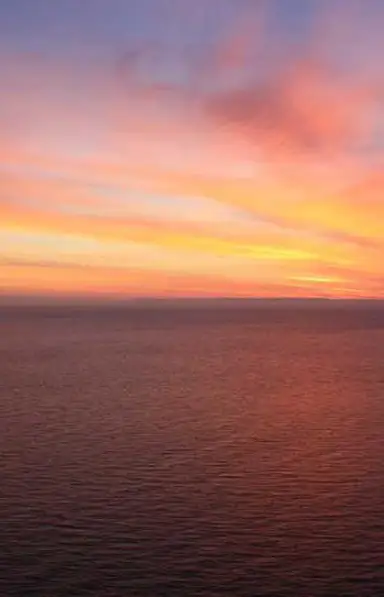
결론
노트북 배터리를 오래 사용하기 위해서는 정기적인 관리와 절전 설정이 필수적입니다. 위에서 제시한 간단한 팁들을 통해 배터리의 수명과 성능을 최대한으로 끌어올려 보시기 바랍니다. 배터리를 잘 관리하면 노트북을 더 오랫동안 효율적으로 사용할 수 있습니다.
자주 찾으시는 질문 FAQ
노트북 배터리를 어떻게 관리해야 하나요?
배터리를 장기간 사용하기 위해서는 정기적으로 충전하고 방전 상태를 관리하는 것이 중요합니다.
배터리를 완전히 방전 시키면 어떤 문제가 발생하나요?
완전히 방전되면 배터리의 화학 구조에 손상이 생길 수 있어 수명이 줄어들 수 있습니다.
충전 시 어떤 최적의 비율을 지켜야 하나요?
배터리는 80% 충전 후 멈추는 것이 좋으며, 이를 통해 수명을 늘릴 수 있습니다.
전원 관리 설정은 어떻게 최적화하나요?
전원 설정을 통해 화면 밝기와 절전 모드를 조정하면 에너지를 절약할 수 있습니다.
게임할 때 배터리를 분리하는 것이 좋나요?
고부하 작업을 할 경우 배터리를 분리하면 발열을 줄이고 수명을 유지하는 데 도움이 됩니다.